Mikrotekno.com – Huawei eNSP merupakan singkatan dari Enterprise Network Simulator Platform. eNSP adalah software yang mendukung simulasi pembelajaran jaringan. Digunakan untuk mensimulasikan penyebaran dan kinerja firewall, sakelar jaringan, router dan perangkat WLAN baik di jaringan ‘as-built’, maupun di jaringan virtual ketika tidak ada perangkat yang tersedia. Langsung saja kita bahas Cara Download dan Install Huawei eNSP Simulator.
Baca Juga:
Tutorial Download dan Install Huawei eNSP Simulator
1. Silahkan terlebih dahulu Download eNSP Simulator dari Google Drive.
File-file tersebut berisi Software WinPcap, Wireshark, VirtualBox, dan eNSP Simulator.
2. Setelah proses Download Selesai, Silahkan Extract file tersebut atau klik kanan dan pilih Extract Here.

Selanjutnya, Urutan Penginstallan dimulai dari Software WinPcap 4.1.3.
Langkah-langkah Install Software WinPcap Versi 4.1.3
1. Silahkan Double-click pada software WinPcap 4.1.3. Jika sudah muncul Klik Next.
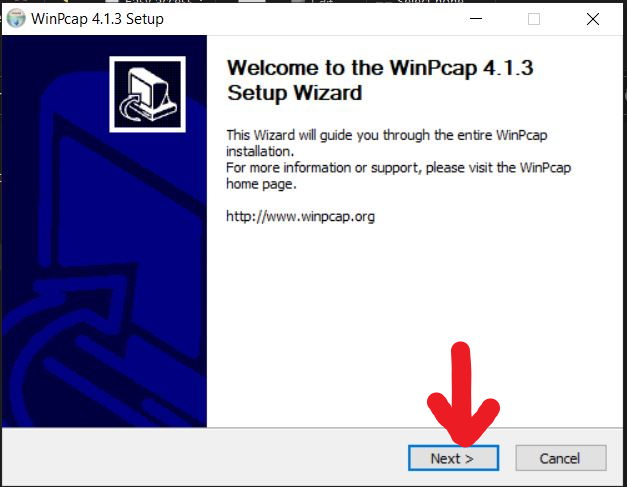
2. Pada Bagian Lisensi WinPcap Klik I Agree.
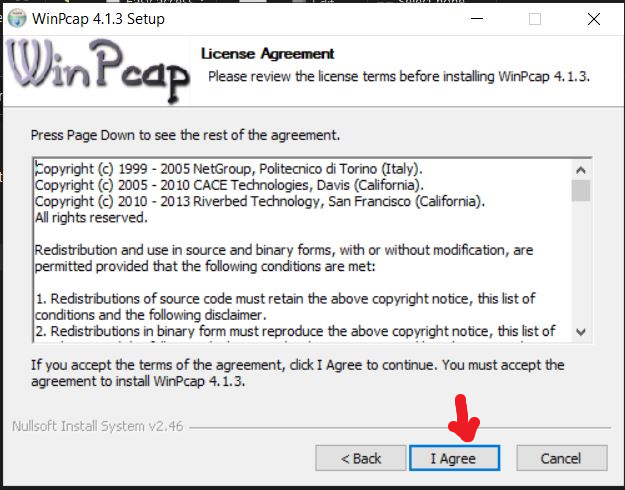
3. Silahkan centang Automatically start the WinPcap driver at boot time dan klik Install.
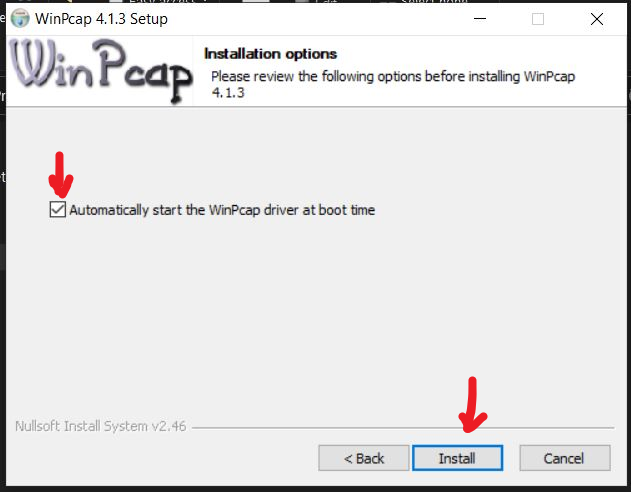
4. Klik Finish. Proses Instalasi Software WinPcap 4.1.3 Selesai.
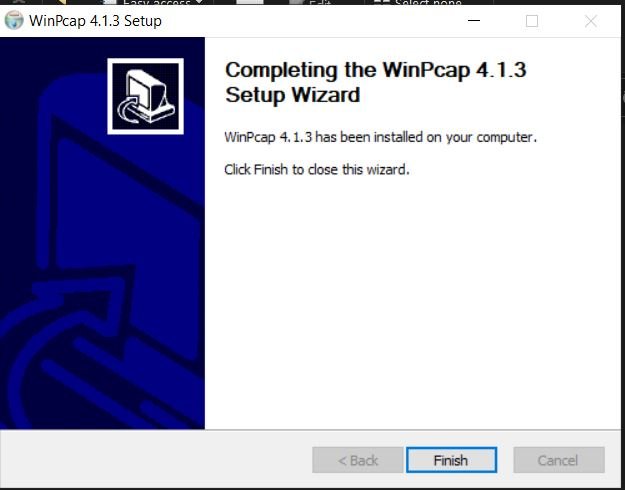
Selanjutnya, pada tahap kedua melakukan Instalasi Software kedua yaitu Software Wireshark.
Langkah-langkah Install Software Wireshark
1. Double-click pada Software Wireshark. Setelah tampilan muncul klik Next.

2. Pada Bagian Lisensi Wireshark Klik I Agree.

3. Selanjutnya semua kotak akan otomatis di ceklis dan klik Next.

4. Jika kamu ingin menampilkan softwarenya di bagian dekstop silahkan centang kotak Wireshark Dekstop Icon. Jika tidak kosongkan dan klik Next.

5. Silahkan pilih tempat penyimpanan yang kamu inginkan untuk tempat instalasi software Wireshark. Jika tidak ingin dirubah klik Next.
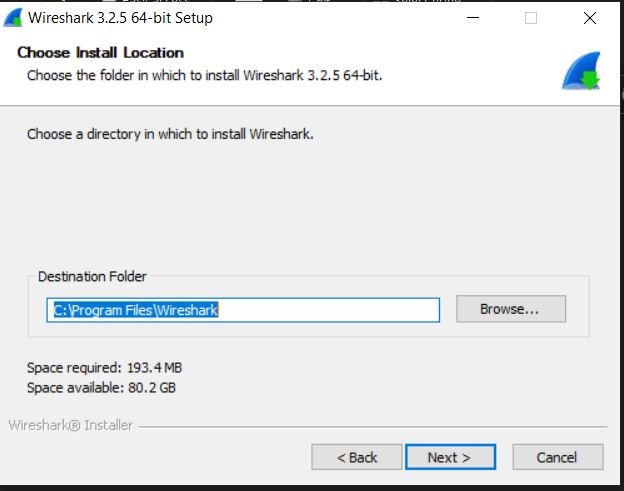
6. Karena ditahap awal tadi sudah melakukan penginstalan software WinPcap 4.1.3. Maka di kotak install NPcap jangan di centang dan Klik Next.
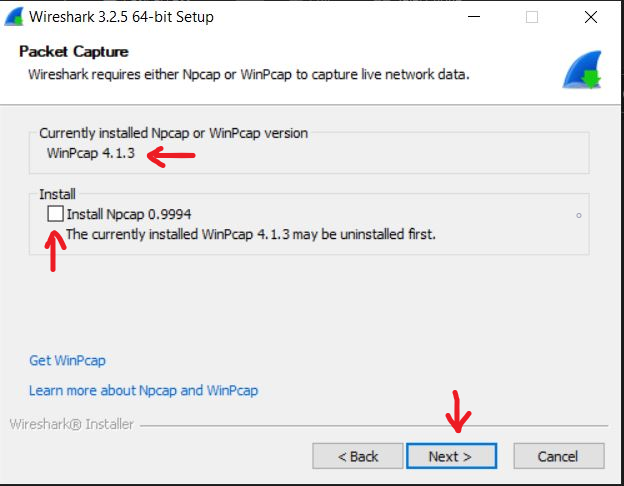
7. Pada kotak Install USBPcap tidak perlu di centang dan klik Install.
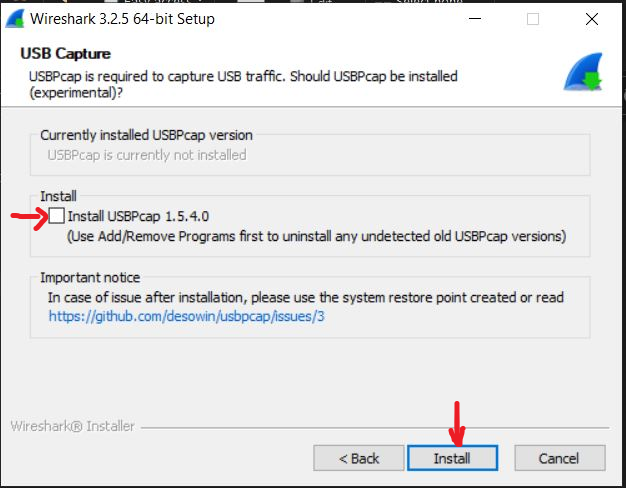
8. Silahkan tunggu hingga proses instalasi software Wireshark selesai di Install.
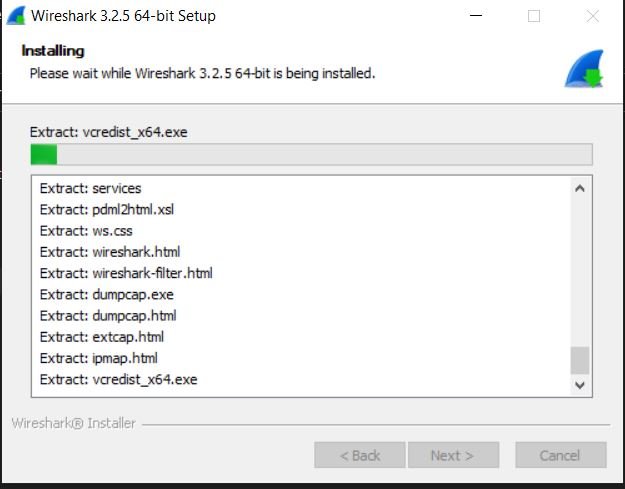
9. Jika Proses instalasinya sudah selesai, klik Next.
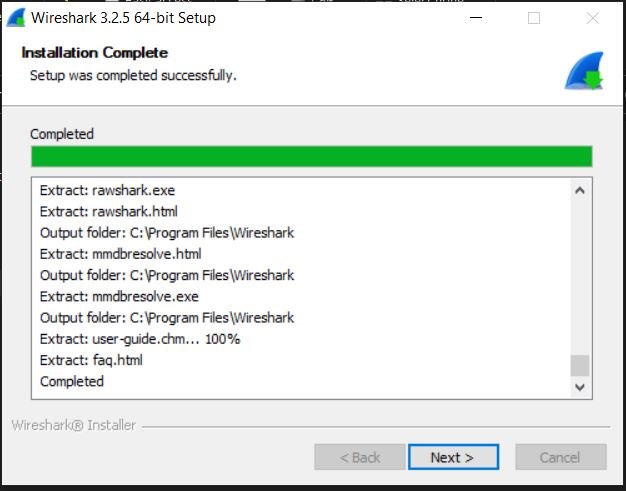
10. Klik Finish. Instalasi software Wireshark sudah selesai.
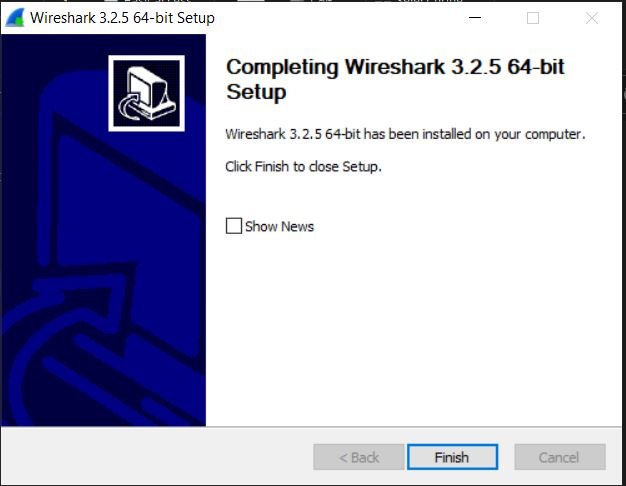
Pada tahap berikutnya melakukan Penginstalan pada software VirtualBox.
Langkah-langkah Install Software VirtualBox
1. Double-click pada Software VirtualBox. Setelah tampilan muncul klik Next.

2. Pada tampilan selanjutnya klik Next lagi.
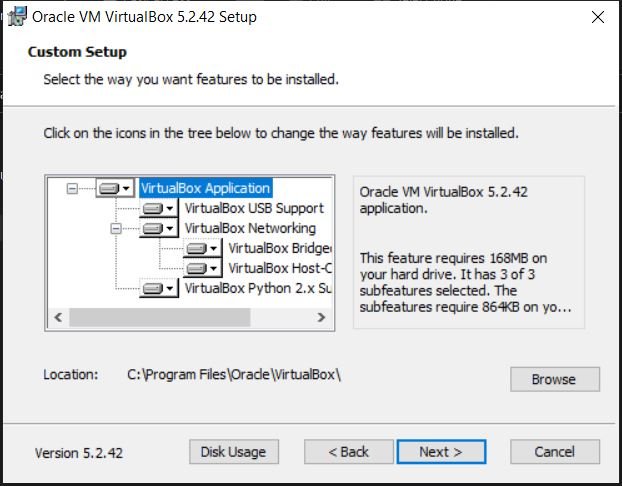
3. Perhatikan apakah semua kotak sudah dicentang, jika belum silahkan centang dan Klik Next.
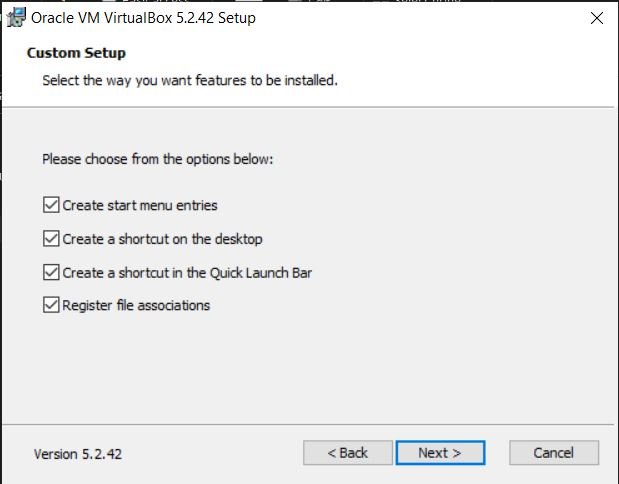
4. Pada tampilan selanjutnya klik Yes.

5. Selanjutnya Klik install dan silahkan tunggu hingga selesai.


6. Pada Kotak Start Oracle VM VirtualBox jangan dicentang dan Klik Finish. Proses Instalasi Software VirtualBox selesai.
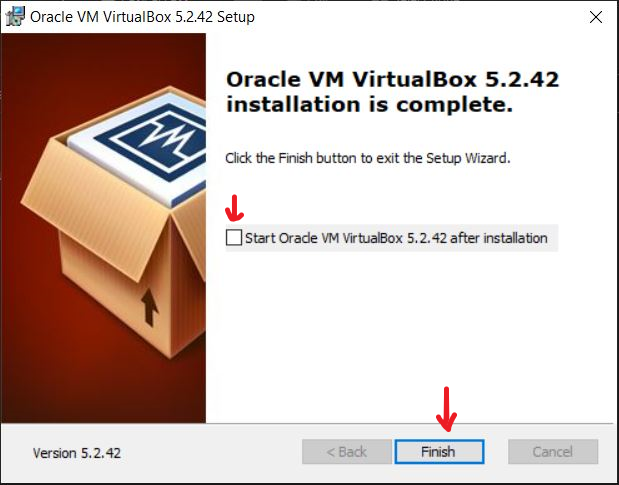
Tahap selanjutnya melakukan instalasi Software eNSP Simulator.
Langkah-langkah Install Software Huawei eNSP Simulator
1. Silahkan extract terlebih dahulu file eNSP atau klik extract here.

2. Tampilan Software eNSP setelah di Extract.

3. Silahkan Double-click pada software eNSP. Jika sudah muncul Klik Next.

4. Silahkan pilih I accept the agreement dan klik Next.
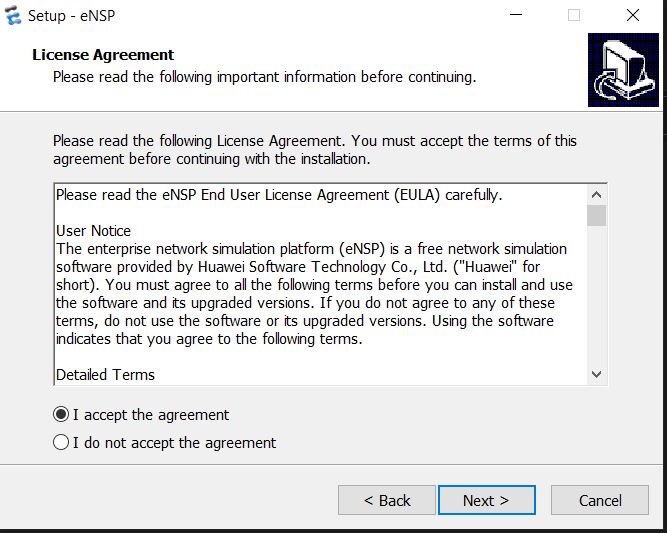
5. Silahkan pilih tempat penyimpanan yang kamu inginkan untuk tempat instalasi software eNSP. Jika tidak ingin dirubah klik Next.

6. Selanjutnya klik Next saja.
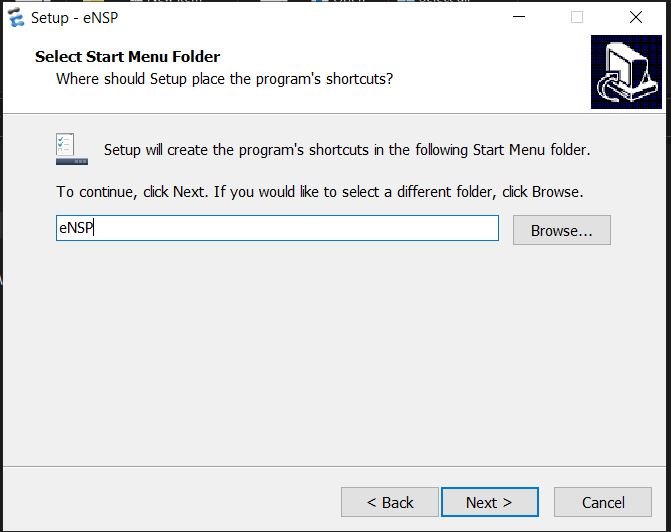
7. Berikutnya klik Next lagi.

8. Di tampilan ini kita akan diberitahu dan telah dideteksi kalau sudah melakukan instalan Software WinPcap, Wireshark, dan VirtualBox yang tadi sebelumnya. Jika Belum terdeteksi melakukan instalasi Software WinPcap, Wireshark, dan VirtualBox maka tidak akan bisa melanjutkan proses instalasi eNSP berikutnya. Jika sudah terdeteksi klik Next.
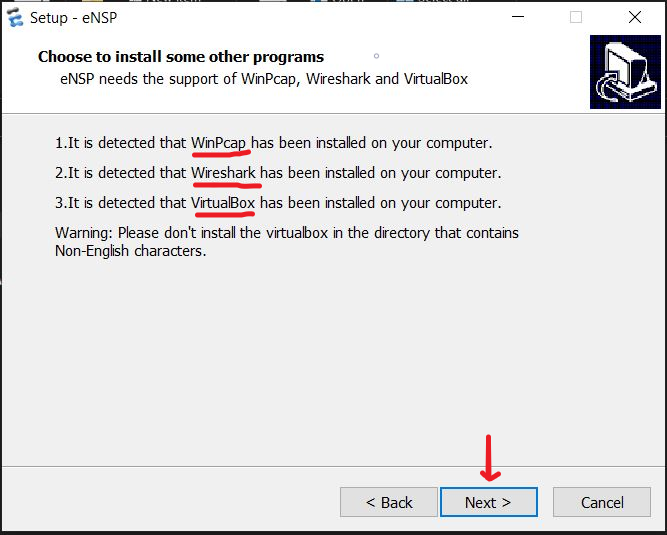
9. Tahap berikutnya, silahkan klik Install.
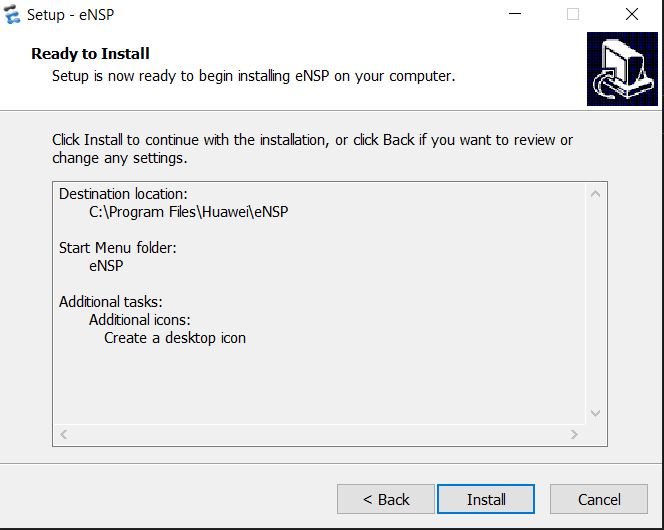
10. Silahkan tunggu hingga proses instalasi selesai

11. Setelah proses instalasinya selesai, silahkan centang kotak Launch eNSP untuk mengecek apakah eNSP yang kita install sudah bekerja dengan baik atau tidak. Dan hilangkan centang pada Kotak Show update log dan klik Finish.

12. Setelah aplikasinya terbuka, maka silahkan lakukan register device melalui bagian Menu sebelah kanan atas. Setelah itu pilih Tools dan klik Register Device.

13. Terakhir centang kotak AR_Base dan klik Register. Tunggu hingga Register Succesfully dan klik Exit.

Semua Proses Instalasi Huawei eNSP telah selesai dan berjalan dengan baik. Selamat mencoba.
Baca juga:
